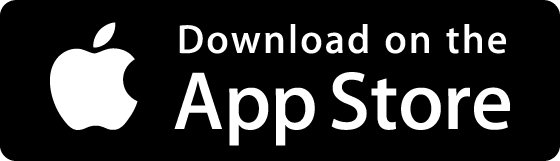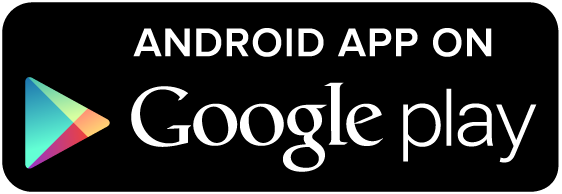このたび、陶芸家・毛利由実さんのお皿を使った
ARアプリの開発をお手伝いさせていただきました!!

8/4〜8/5に東京ビッグサイトで開催されるMake Faire Tokyo 2018で、
このお皿を展示・販売されます。
お時間のある方は、ビッグサイトに是非!
公式のTwitterはこちらです!
是非フォローしてください!
↓↓↓
8月4日、5日のMaker Faire当選しました!!
— きぃと (@hima_ninton) 2018年5月31日
私の作ったお皿とARを組み合わせた作品です🌸
詳しい情報は随時追加🐧#MFTokyo2018#東京ビックサイト#MakerFaire#MFT2018 pic.twitter.com/xBgoqk2577
かわいい豆皿たち
ARに使用するお皿はこちら!
一枚一枚違う絵が描かれていてどれも超かわいいです!
そして、それぞれの絵は四季を表す季語を題材に描かれたそうです!

しかもこれで全部じゃありません!
なんと全部で80枚もあります(笑)

ARも見れて二度美味しい
今回は80枚のお皿で一枚一枚違うARが見れるようになっています。
どんなARが見れるかは買ってからのお楽しみ!
販売するお皿には、各季節のお皿をセットにした4枚セットと、
1枚ずつ販売するお皿があります。
ここでは、その内容をちょっとだけ見せちゃいます!

ARアプリのダウンロード先
ARが見れるアプリはiOS用とAndorid用の両方を用意しています。
下のリンクからダウンロードしていただけます!
アプリではARを表示するほか、お皿に書かれた季語の説明の表示や
写真撮影なども行うことができます。

また、毛利さんがお皿を作られる過程も
写真付きで詳しく紹介しています!
どうやってARのお皿が作られたのか、
これを読めば全部わかっちゃいますよ〜!

その他の販売
また、Make Faire Tokyo 2018では、ARのお皿以外にも
かわいいキャラクターグッズやアルバムなどもあるので
ぜひお越しくださいね!